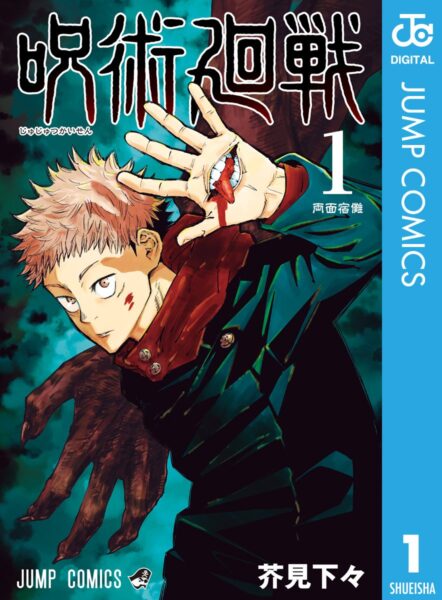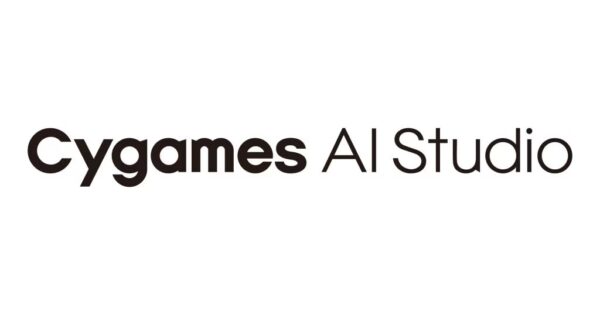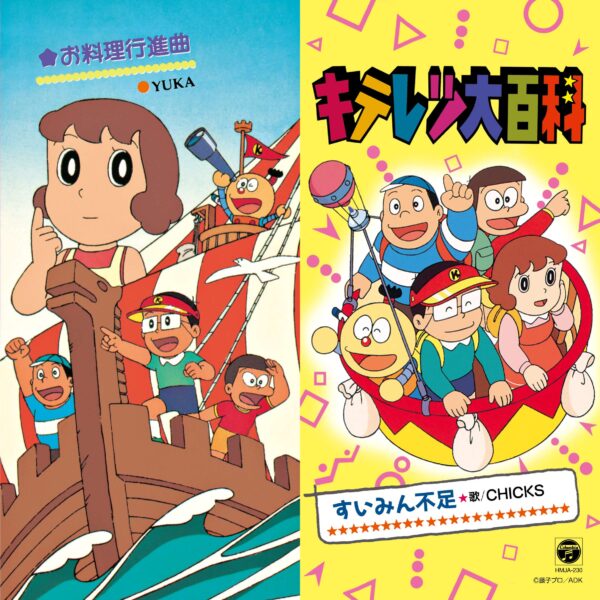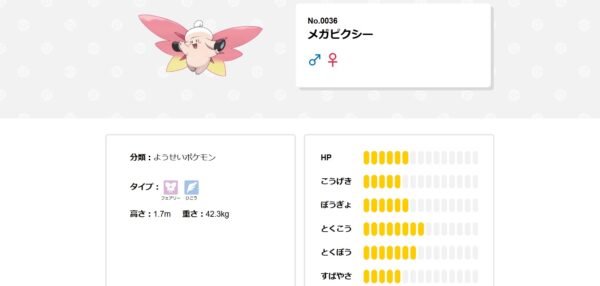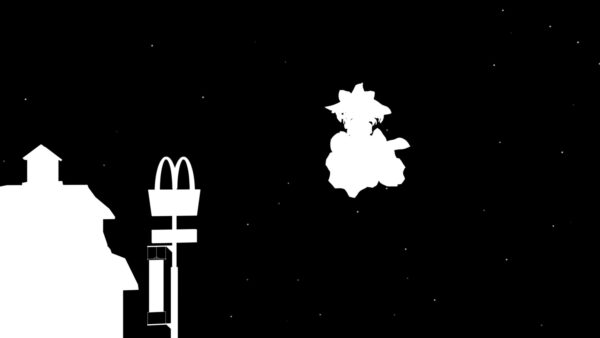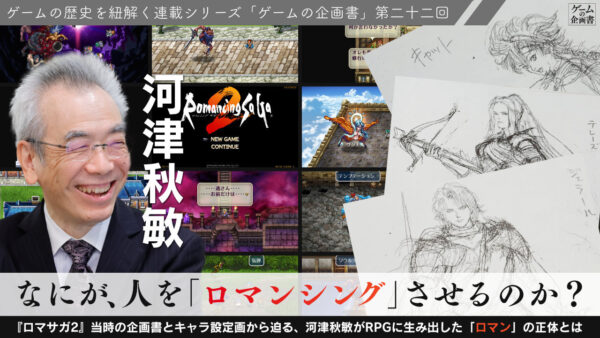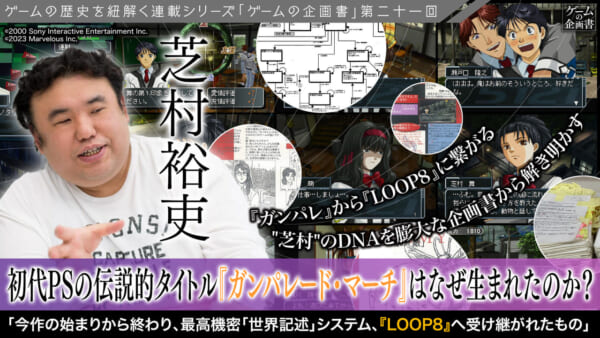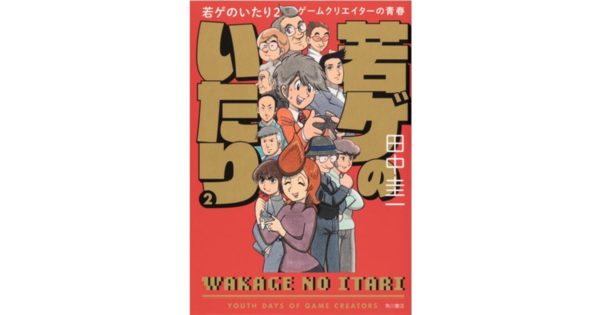コロナ禍をきっかけにオンライン会議やボイスチャットをする機会が増えたことで、多くの人が通話用のヘッドセットやマイク、Webカメラなどを用意したことだろう。
コロナ禍になってからもう3年。そろそろ、「もっと良いマイクとかほしいかも」と環境をアップグレードしたくなってきた頃合いではないかと思う。
そんな人におすすめできるちょっと良い……いや、かなり良いマイクな「HyperX ProCast」を紹介させていただきたい。
 |
「HyperX ProCast」はプロ仕様のコンデンサーマイクで、接続端子がXLR端子、48Vのファンタム電源が必要な本格派。
「え、PCのUSBとかマイク入力端子に挿すだけじゃ使えないの?」と、身構えてしまうかもしれないが、ちょっと待ってほしい。
プロ仕様と言っても必要なものさえ把握すれば、セッティングはそれほど難しくはないし、Webカメラやヘッドセットに付属するマイクよりもはるかにクリアな通話品質が手に入る。
本稿では、ファンタム電源とはなんぞ??というレベルで知識がない状態だった筆者が、「HyperX ProCast」をしっかり活用できるようになるまでの過程をまとめたので、ハイクオリティなコンデンサーマイクの導入ガイドとしても役立てていただきたい。
文/Leyvan
48Vファンタム電源対応の機器とマイクケーブルを用意する
「HyperX ProCast」を使うには、48Vのファンタム電源に対応したオーディオミキサーなどの機器と、XLR端子のマイクケーブルが必要になる。
 |
一口にオーディオミキサーといっても、価格も用途もピンからキリまであるので一体何を選べば良いのやら迷ってしまうだろう。
筆者の場合は、直近で老舗オーディオメーカーのローランドが発売したゲーミングオーディオミキサー「BRIDGE CAST」が気になったので、こちらを導入した。
 |
USB Type-CでPCやゲーム機と接続して、USBサウンドデバイスとして動作する機器で、今回の目的である48Vファンタム電源対応のマイクXLRアナログ入力もある。
 |
ゲーム配信に特化したオーディオミキサーなので、「視聴者が聴く音声」と「配信者本人が聴く音声」を、それぞれ目的に合わせて最適に調整できたりと非常に多機能なデバイスだ。
しかし、個人的に「BRIDGE CAST」を選んだ理由は、インジケータがコックピットみたいでカッコよかったからである。
もちろん、マイク入力の音質やヘッドホン出力、ライン出力の音質が十分に良く、本体のツマミで瞬時に個別の音量調整やミュートができるなど、性能面での優秀さ/使い勝手の良さも選んだ理由だ。
それはさておき、「HyperX ProCast」と機器の接続には、XLR端子のマイクケーブルを使用する。こちらに関しては、オーディオテクニカの「ATL458A」が鉄板アイテムとして人気なので、これを選んでおけば間違いはない。
 |
これでマイクと機器を接続する準備はできた。次は、マイクを固定するマイクブームを用意する。
自由自在に動かせるマイクブームがあると非常に捗る
「HyperX ProCast」の付属品は本体とポップガードのみなので、卓上にセットするために別途スタンドやマイクブームなどが必要だ。
さまざまなタイプのものがあるが、「Armada 27」の記事でも触れたように、デスクマウント式のアームがとにかく快適なので、RODEのマイクブーム「PSA-1プラス」をチョイスしてみた。
 |
正直言って、マイクブームとしては結構いいお値段だが、これまでにモニターアームやタブレット用のスタンドなどをいろいろと試した経験からすると、こういうものはケチって怪しげなノーブランド品を買うと安物買いの銭失いになってしまう可能性が高い……。
 |
その点、RODE「PSA-1プラス」はとてもビルドクオリティが高い。「HyperX ProCast」のようなそこそこ重量のあるマイクを装着しても重さに負けて垂れ下がることもないし、アームの動作は驚くほど滑らかで、しかも止まってほしいところでピタっと保持する。文句のつけようがない。
マイクケーブルとマイクブーム、オーディオミキサーが揃って、いよいよ「HyperX ProCast」を使う環境が整った。
Webカメラ付属のマイクやヘッドセットとは別次元の音質
ケーブルの配線やドライバのインストールなどに関しては、使用する機器によって異なるし、マニュアルを参照すればいい話なので割愛させていただく。
ただ、マイクの入力設定とゲイン調整は重要なので、その点だけは触れたい。
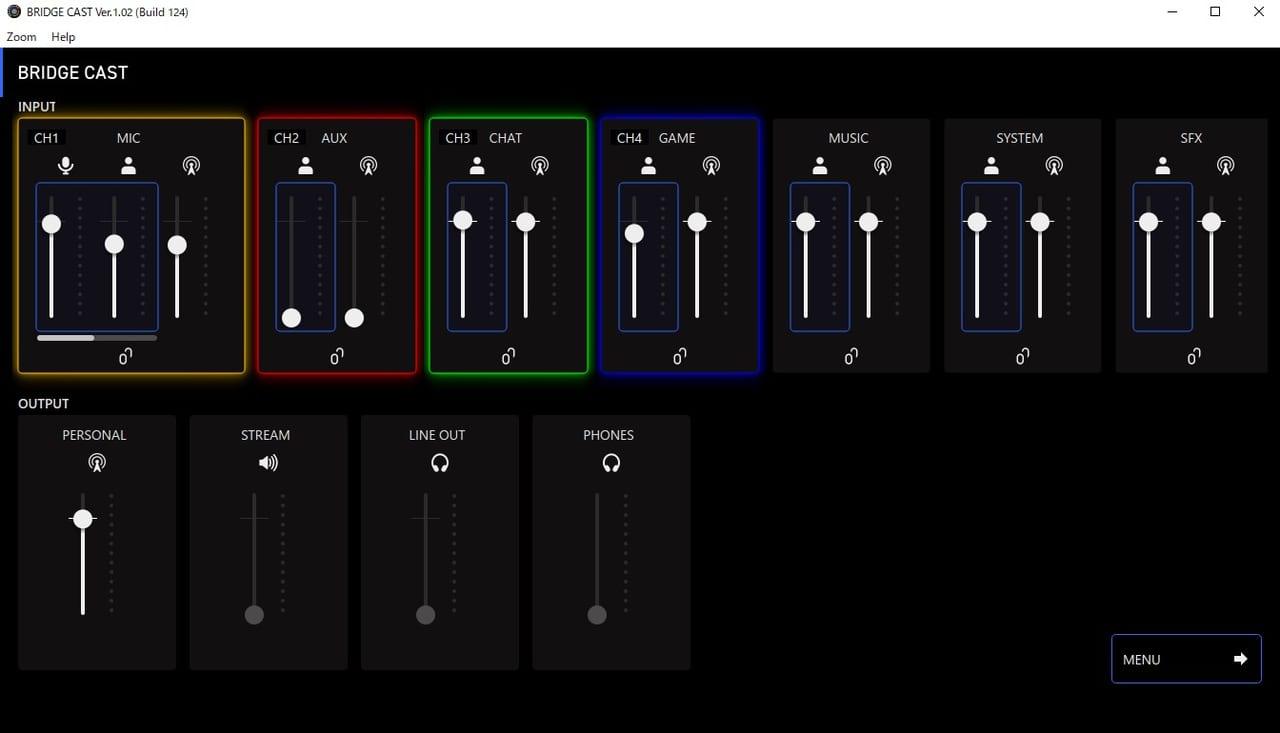 |
筆者のように「BRIDGE CAST」でコンデンサーマイクを使用する場合は、PCで専用アプリを開いてMENUからMIC SETUPの項目を開き、MIC TYPEを「CONDENSER(+48V)」にセットする。
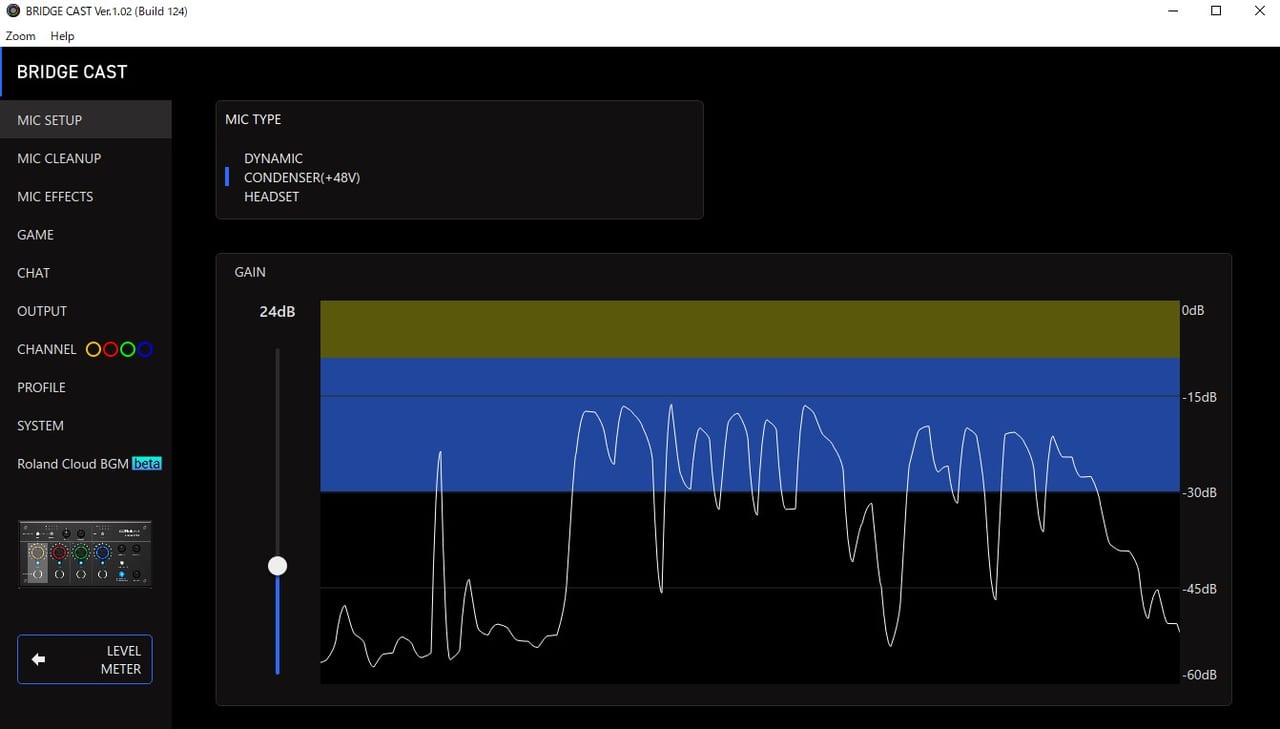 |
さらに、GAINをギリギリまで絞って、音声のみを可聴域でしっかり拾って、そのほかの雑音はなるべく拾わないように音声レベルをチェックしながら調節するといい。
あとは、Windows PCで使用する場合は、サウンド設定の入力デバイスを「MIC(BRIDGE CAST)」に設定しておき、ZoomやDiscordなどの通話アプリの方でもオーディオ設定を確認して、同様に入力デバイスが適切かどうかをチェックする。
これで「HyperX ProCast」を通して通話できるようになるわけだが……さすがプロ仕様なだけあって、モニタリングした自分の声を聴いても、とてもクリアだ。
マイクの指向性は、正面の音のみを強く拾うカーディオイド型なので、マイクブームを動かして口元に近づけておけば、卓上のちょっとした雑音を拾うことは少ない。
 |
近年では、完全ワイヤレスイヤホンや骨伝導型のイヤホンの通話品質も良くなったし、それこそAppleのEarpodsでもマイク性能は十二分に素晴らしい。
しかし、「HyperX ProCast」のような“ガチ”なプロ仕様コンデンサーマイクは、さらに一皮むける明瞭さで、普通のヘッドセットだったら埋もれるような微細なニュアンスだったり、語気の強弱がしっかりと相手に伝わる。
コロナ禍になってから、ビデオ通話やボイスチャットでコミュニケーションをとる機会が格段に増えたので、より円滑に、より良い印象で通話できるようになれば、多くの面でメリットがあるはずだ。
良いマイクを求める理由はゲームプレイやストリーミングに限らない
ここまでお伝えしてきたように、「HyperX ProCast」のような高性能マイクは、ゲーマーや配信者のみならず、多くの人が求めるアイテムになった。
日本では新型コロナウイルス感染症の感染症法上の位置付けは「5類」に移行し、少しずつではあるがコロナ禍前の生活を取り戻しつつある。
それでもオンライン会議だったり、友人知人とのオンライン通話など、まだまだ通話用機器の出番はなくならないだろう。
仕事にプライベートに、日々の生活の質を高めるための機材として「HyperX ProCast」を検討してみてほしい。
 |
【あわせて読みたい】
モニターアーム付属のゲーミングモニター「Armada 27」からモニターアームの素晴らしさを知ってほしいゲーミングモニターとしては初の可動式モニターアームを標準搭載するパッケージとなっており、省スペースで軽快に動かせる使い勝手の良さが大きな魅力である。